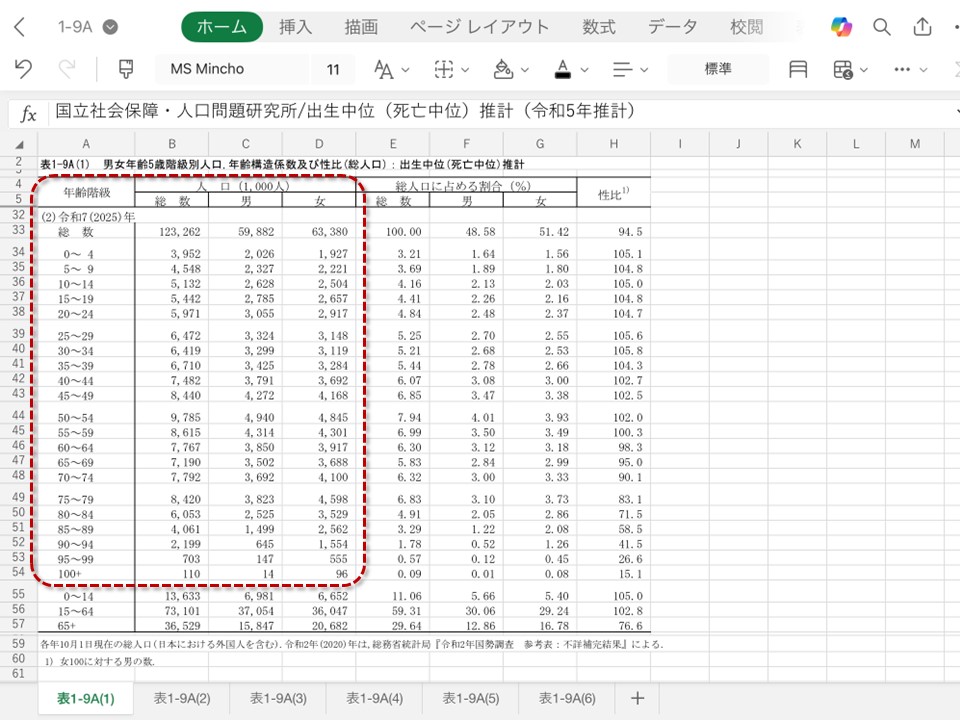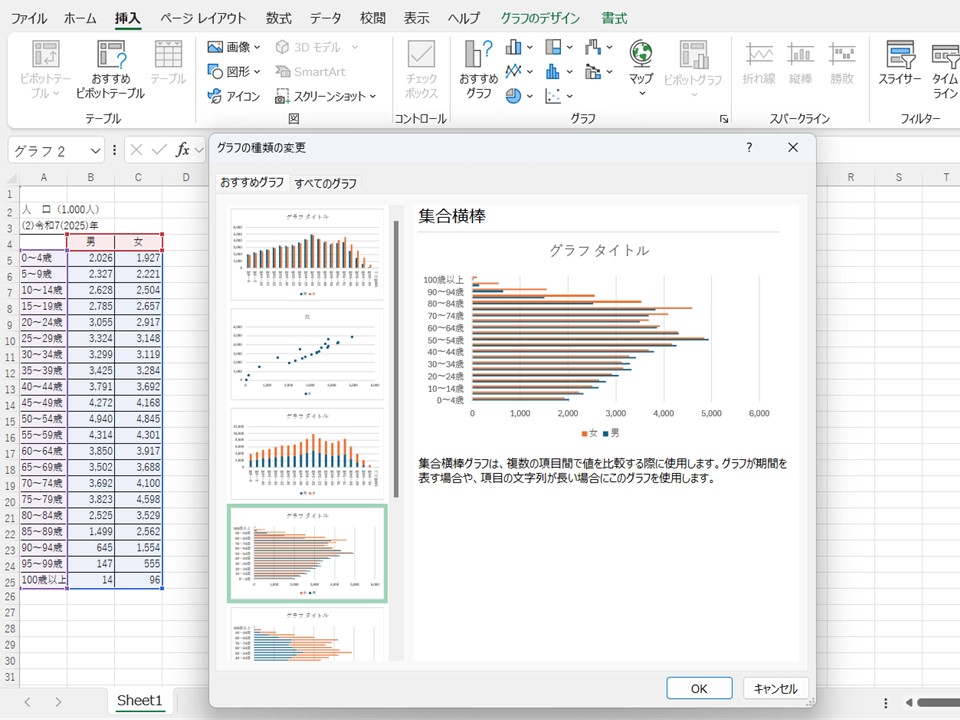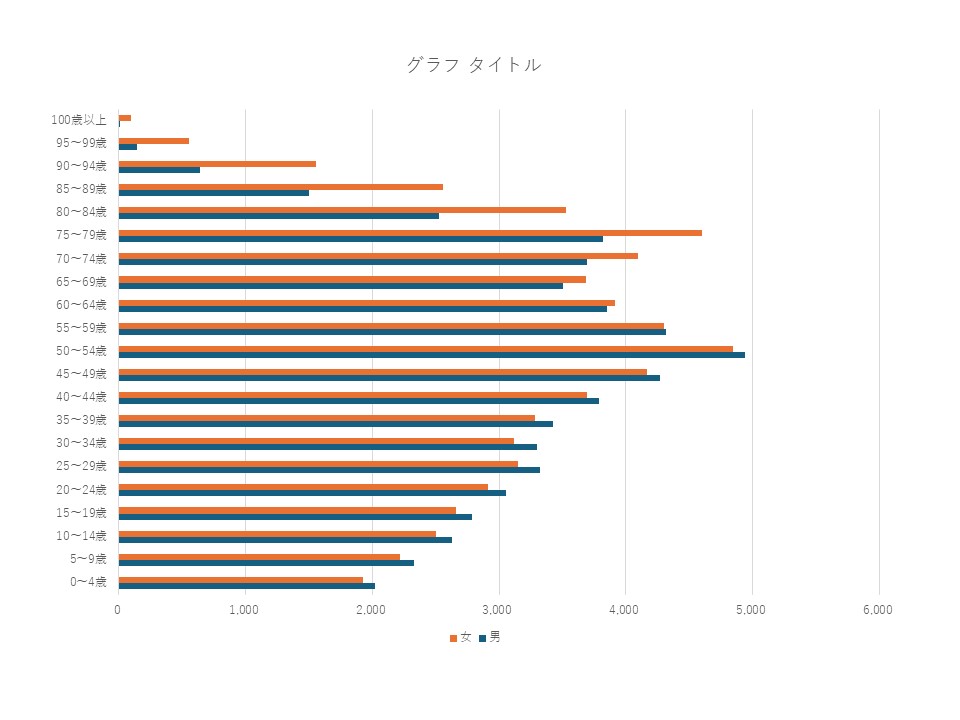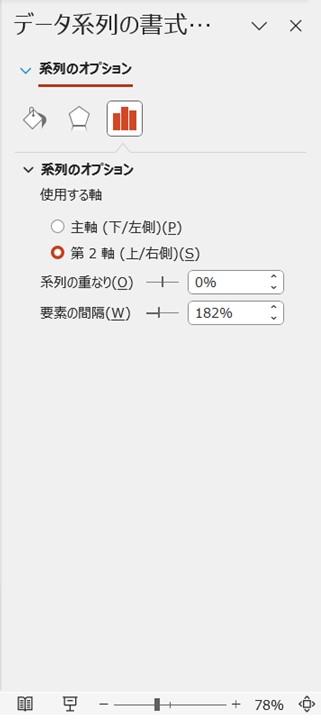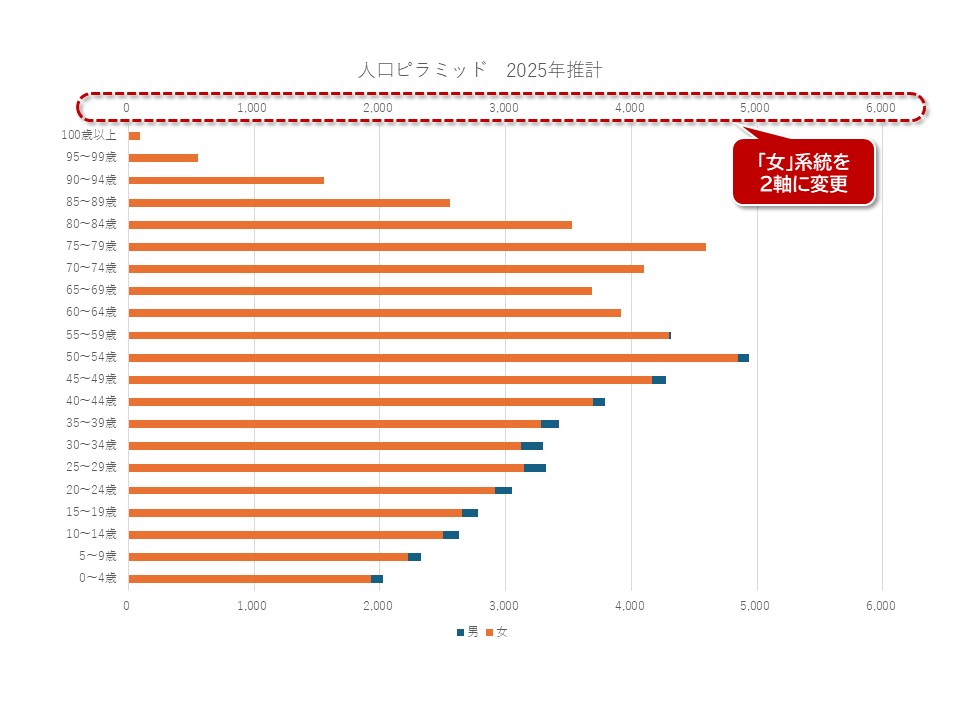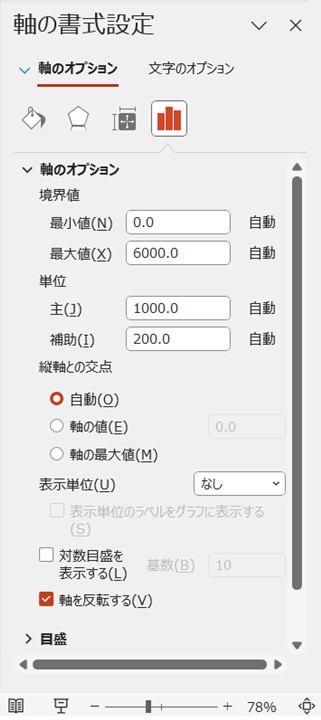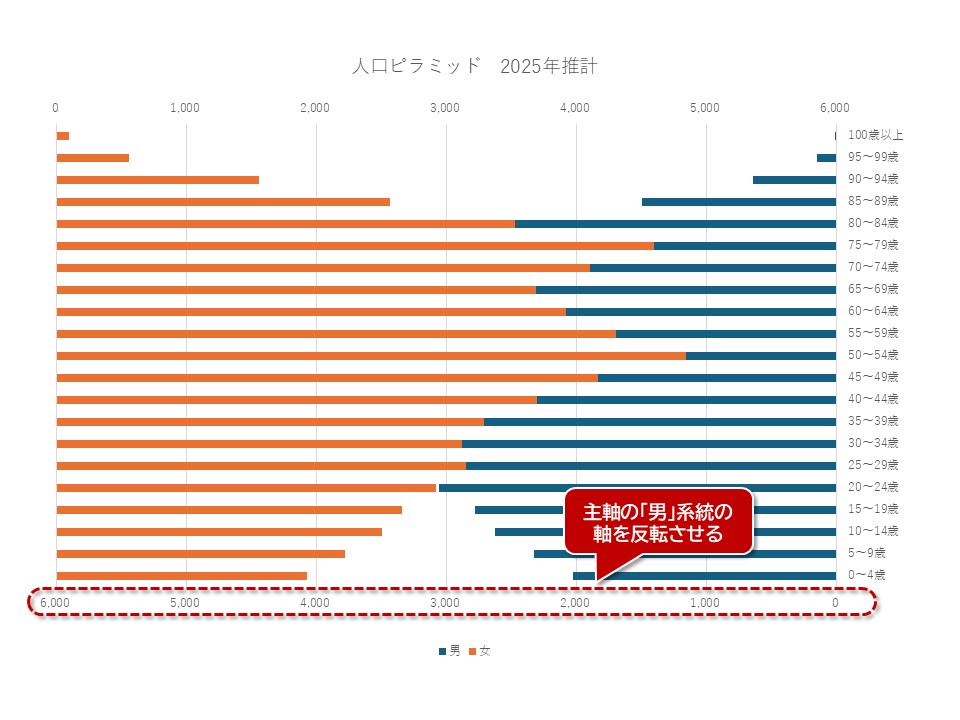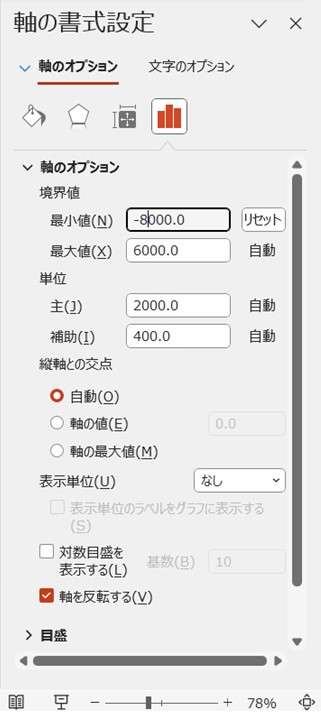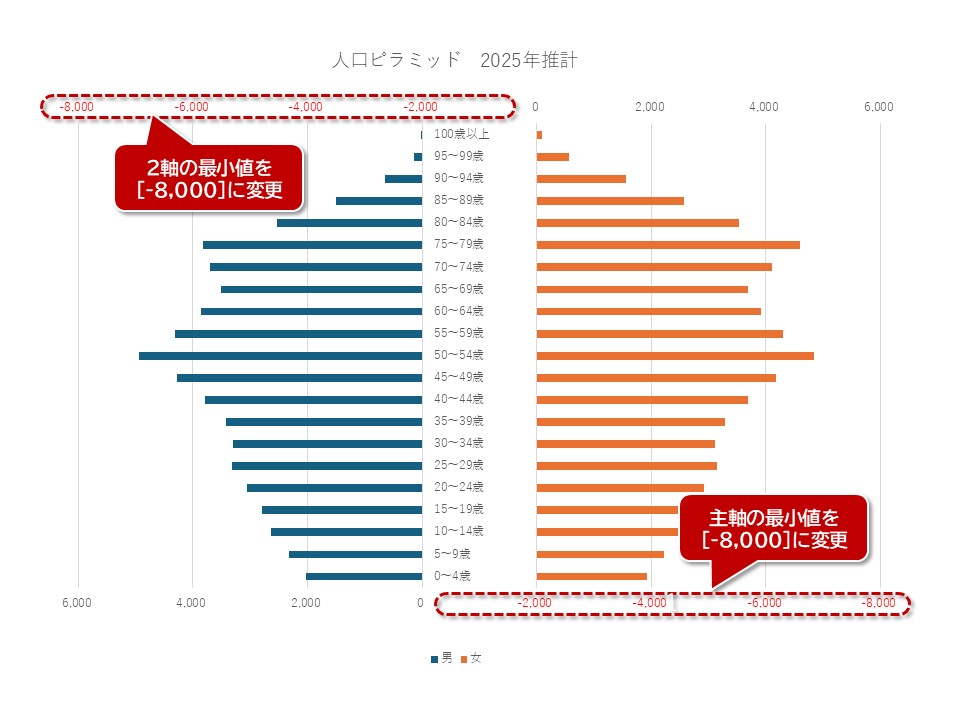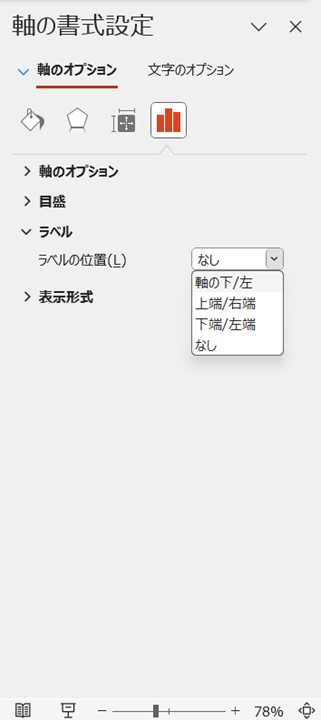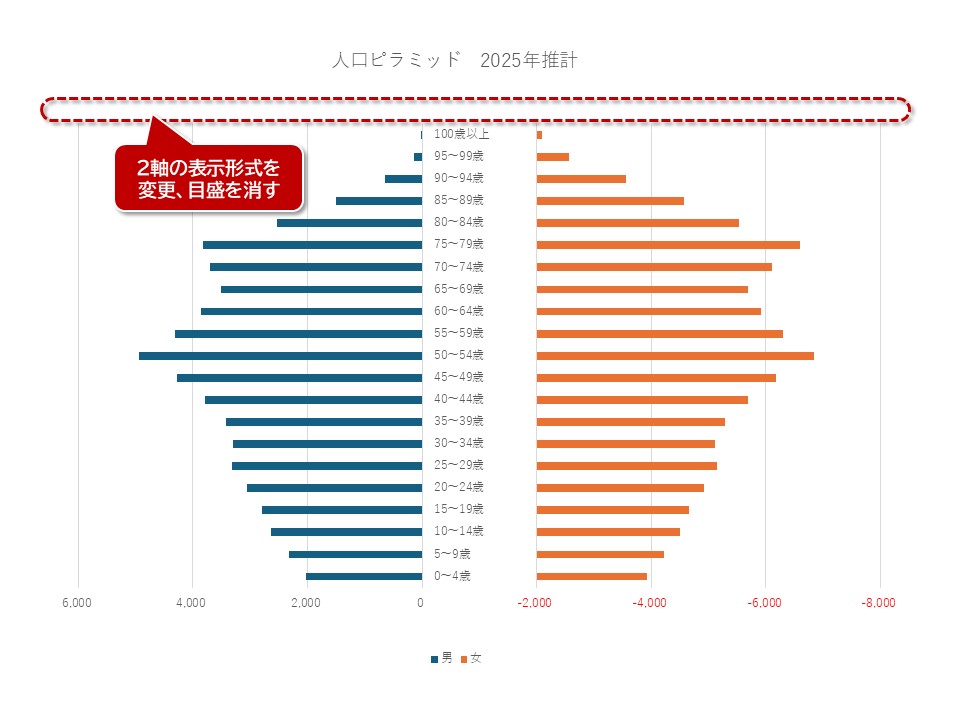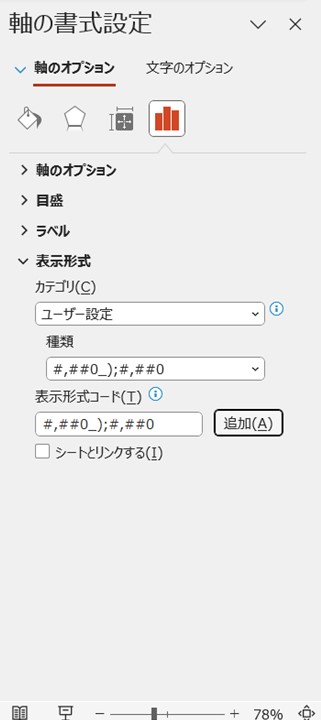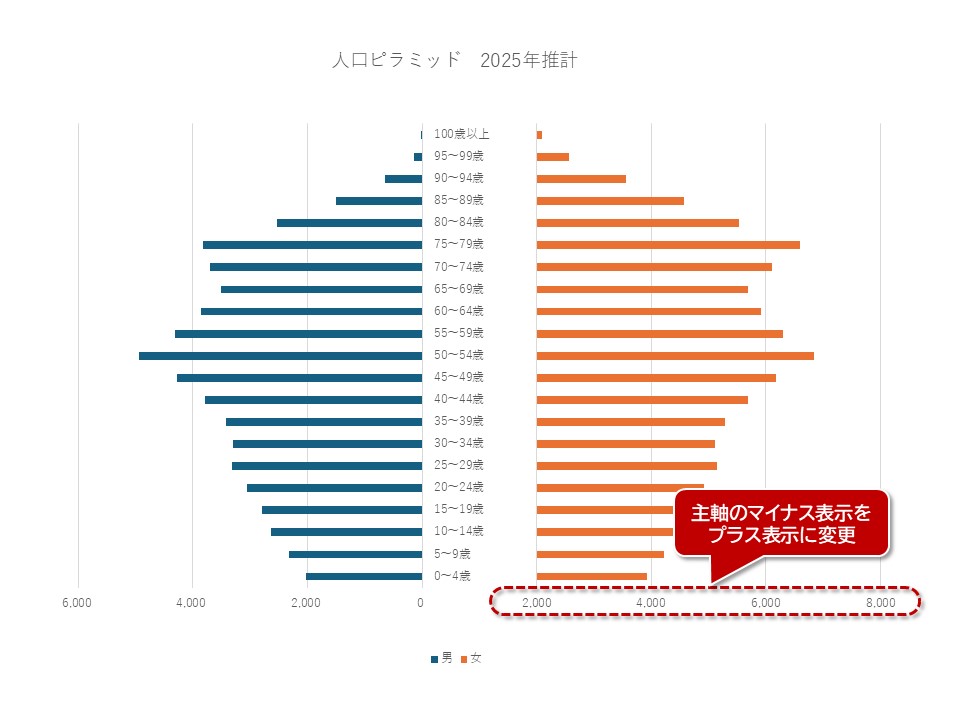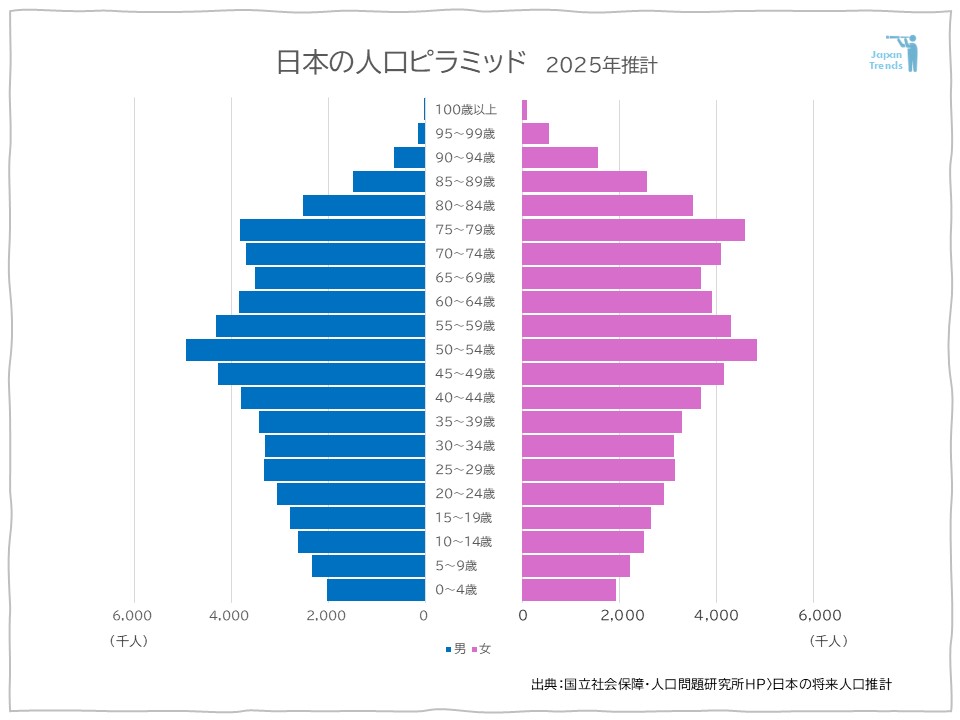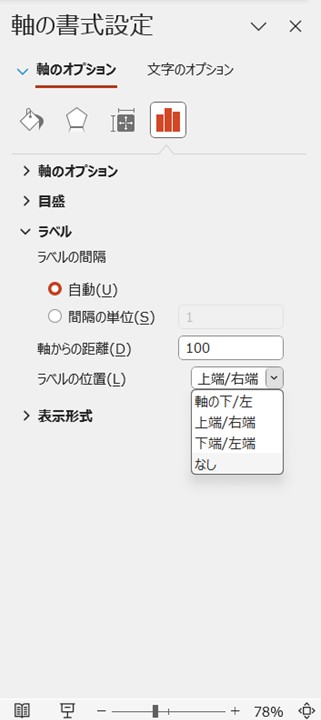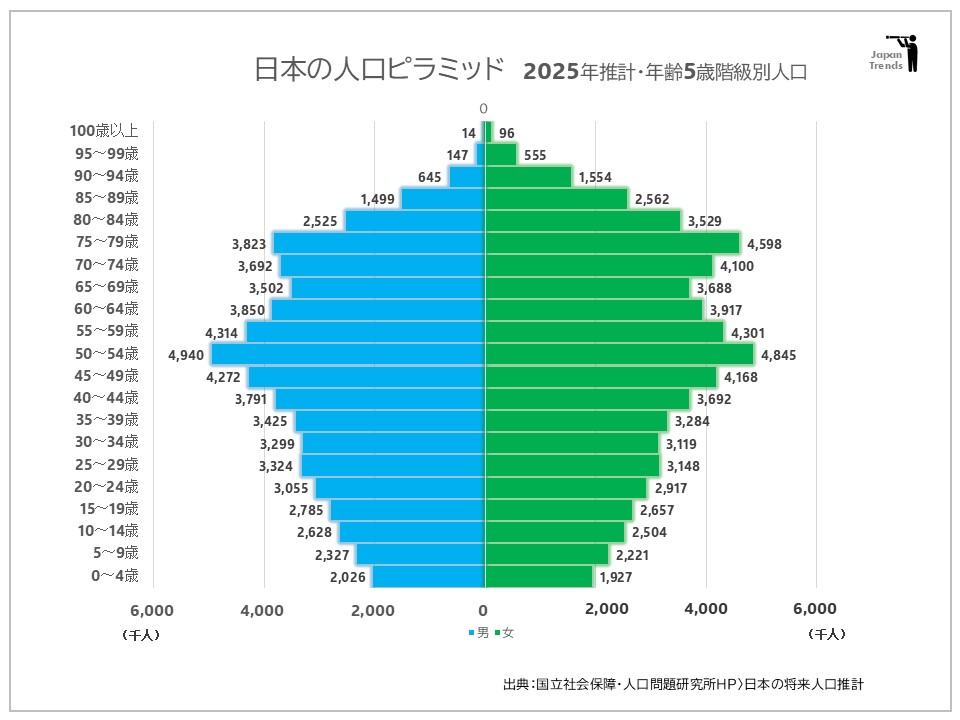人口の年齢構造を表す人口ピラミッドグラフがあります。
図解で分かりやすい作成手順を示しています。(作成日:2024年9月16日)
日本の2025年・人口ピラミッドグラフをつくる
今回は、来年の人口についてのピラミッドグラフを作成します。
男女別年齢5歳階級別のデータは、国立社会保障・人口問題研究所HPに公開されているデータを使用します。(出典先は、最下段のデータ出典を参照してください。)
- Step 1
- Step 2
- Step 3
- Step 4人口ピラミッドグラフへ〈目盛軸を上下に分ける〉
最初に作成した集合横棒グラフの書式を変えて人口ピラミッドグラフをつくります。
まず2つのデータ系列「男」「女」の目盛軸を上下にわける書式設定をします。
グラフのデータ系列「女」の橙色の横棒をクリックし、「データ系列の書式/系列オプション」の「第2軸(上/右軸)」をクリックします。
これにより、第2軸が上側に表示されます。
グラフのデータを2つの軸に分ける場合、作成するピラミッドグラフの左側が主軸、右側が2軸になります。
ピラミッドグラフでは通常左に男性、右に女性を表示するため、今回「女」系列を2軸に変更しています。
尚、グラフ内の「グラフタイトル」を「人口ピラミッド 2025年推計」に変更しています。対象にあった適切なタイトルに変更してください。
- Step 5
- Step 6人口ピラミッドグラフへ〈系列グラフを左右に分ける〉
集合横棒が左右に分かれたグラフになります。
次に、主軸と2軸の目盛にマイナス目盛を付けることで、グラフをピラミッド型にかえていきます。
主軸の目盛をクリックして「軸の書式設定/軸のオプション」を選択して、主軸の最小値を[-8,000]に変更します。
続いて、2軸も同様に[-8000]に変更します。
これにより、左の横棒が「男」、右の横棒が「女」のグラフになります。
尚、今回目盛の最小値を[-8,000]としていますが、これは縦軸の年齢5歳階級目盛を中央に表示する幅を確保するためです。
作成する人口ピラミッドにより最小値と最大値、即ちここでは[0~6,000]の値がことなりますので、グラフ作成時に、縦軸の目盛幅を念頭にして最小値を適切に設定してください。 - Step 7
- Step 8
- Step 9
![]()
記念日や接待に最適な厳選レストランが最大53%OFF!24時間オンライン予約可能!
![]()
もう一つの人口ピラミッドグラフ
人口ピラミッドグラフでは、年齢階層目盛を中央でなく、右軸(もしくは左軸)に表示することがあります。
軸の書式設定変更で、もう一つの人口ピラミッドグラフを作成できます。
縦軸の目盛表示をクリックし「軸の書式設定/ラベル」から「ラベルの位置」を「上端/右側」に変更します。
次に、主軸と2軸のマイナス目盛の最小値を[-8,000]から[-6,000]に変更して、左右のグラフの隙間をなくすことで、もう一つの人口ピラミッドグラフが作成できます。
年齢構成人口比率と人口ピラミッドグラフ
来年2025年(R7年)は、5年に一度の国勢調査年に当たっています。
現時点で予測される年齢構成人口比率を見てみましょう。
・総人口 123,262千人
・男性人口 59,882千人
・女性人口 63,380千人
・年少人口比率 11.1%
・生産年齢人口比率 59.3%
・老年人口比率 29.6%
・年少人口指数 19
・老年化指数 50
・従属人口指数 69
・老年化指数 268
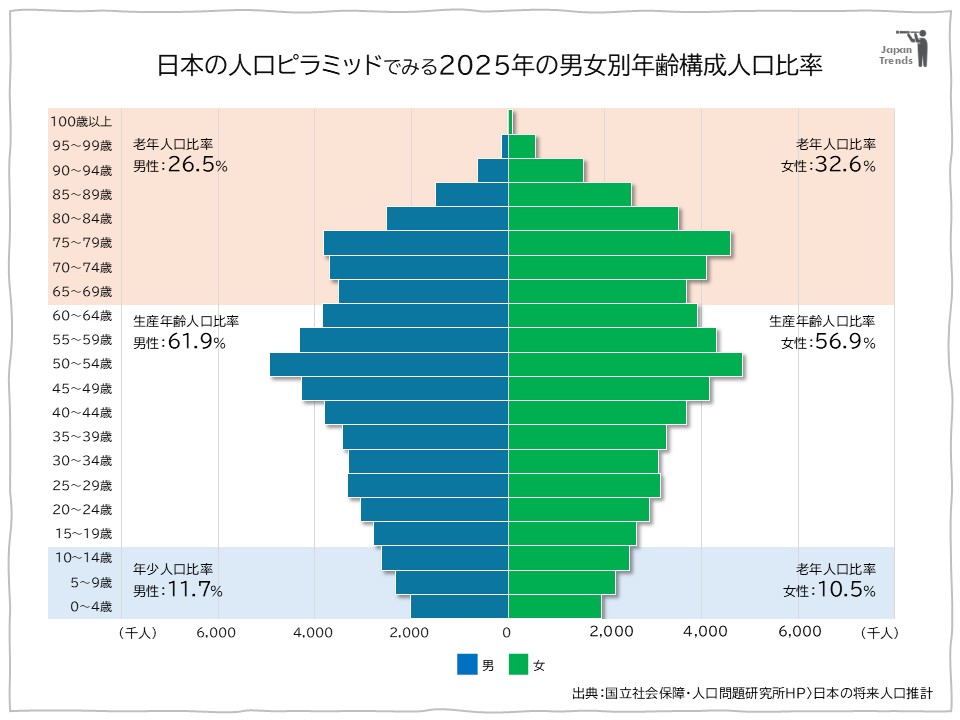
世界の人口ピラミッド2025年推計
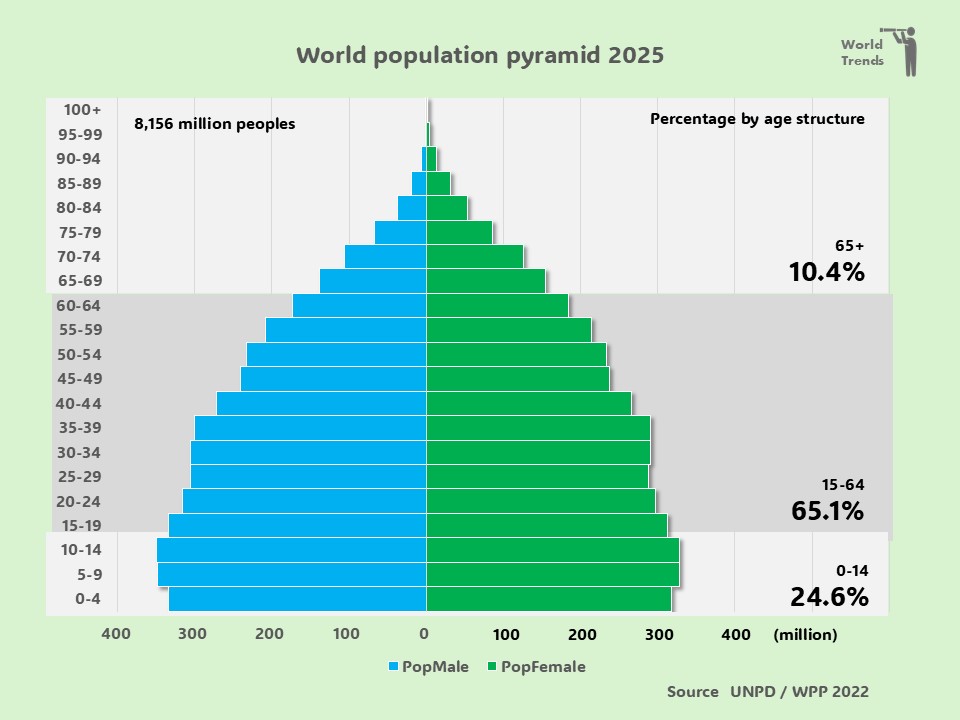
〈出典A〉国立社会保障・人口問題研究所HP/サイトURL
日本の将来推計人口(令和5年推計)|国立社会保障・人口問題研究所 (ipss.go.jp)
推計結果表・表1-9A 1-9A.xlsx (live.com)
〈出典B〉United Nations・Population Division〉World Population Prospects 2022
〈利用と加工〉人口動向ラボが2024年9月19日に利用し、グラフ加工しています。
〈出典先〉本投稿内グラフのデータは、国連人口局の「World Population Prospects 2022(2022版)」にもとづいて作成をしています。国連人口統計データが「World Population Prospects 2024(2024版)」に改定されていますので、国連人口データが必要な場合はWPP2024版を参照ください。
〈2024年改訂版サイト〉https://population.un.org/wpp/